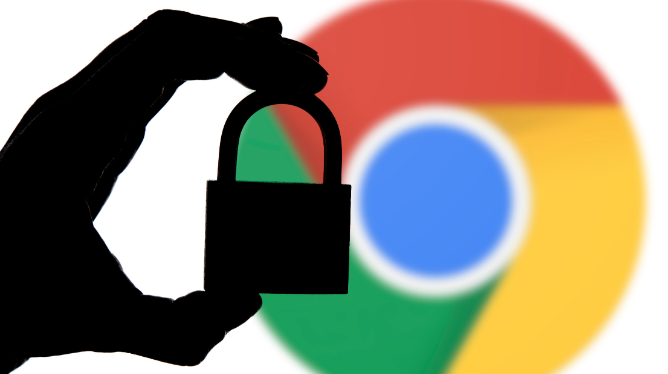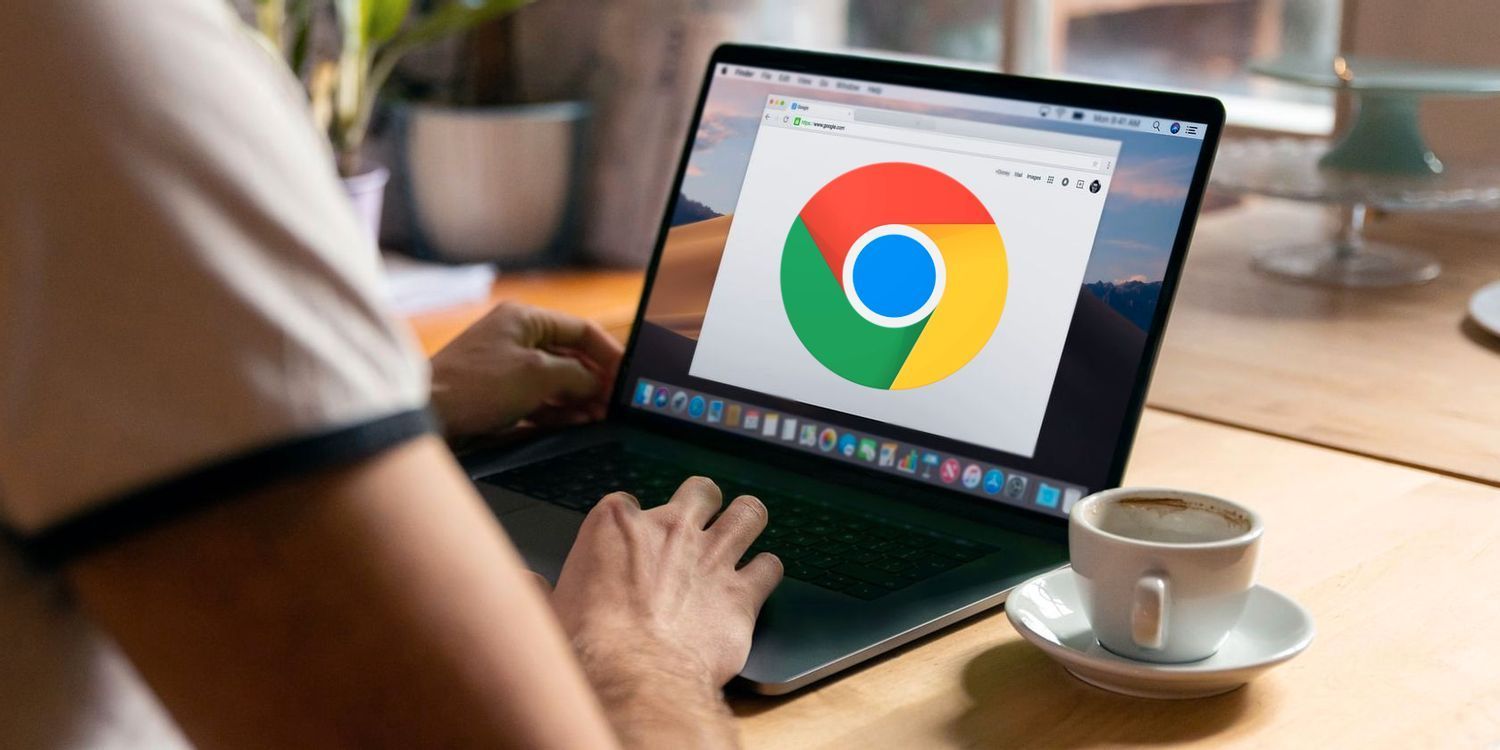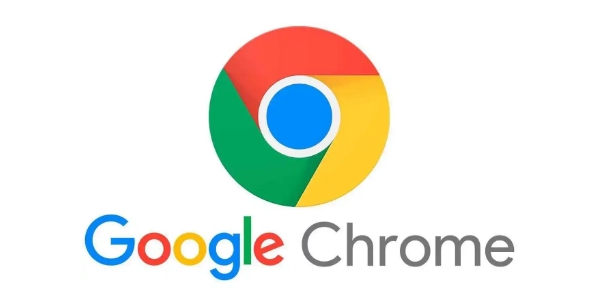教程详情

1. 确认插件与浏览器版本兼容性
- 检查已安装的插件是否支持当前使用的Chrome版本。若插件过旧或过新导致不兼容,可尝试安装历史稳定版或回退浏览器至匹配的版本。访问开发者官网查看插件的系统要求说明,确保两者处于同一适配区间。
2. 完全重启浏览器释放资源锁
- 关闭所有Chrome窗口及后台进程,等待数秒后重新打开浏览器并启用相关插件。此操作能清除内存中的残留数据,解决因临时文件冲突造成的加载失败问题。若问题持续,重复该步骤两次以上以确保彻底重置状态。
3. 隔离测试消除扩展间干扰
- 逐个禁用其他非必要插件,仅保留目标异常插件单独运行。通过对比前后效果判断是否存在程序冲突。发现特定冲突项后,可选择永久移除干扰源或调整其执行优先级设置。
4. 双向更新修复潜在漏洞
- 同时检查浏览器和所有已装插件的更新状态。点击菜单栏帮助选项下的“关于Google Chrome”自动检索新版本,并对存在问题的插件执行手动更新操作。新版通常包含重要bug修复和性能优化补丁。
5. 重装问题插件修复损坏文件
- 进入扩展管理页面(右上角三个点 > 更多工具 > 扩展程序),找到报错插件先卸载再重新安装。该过程会强制下载完整安装包并重建配置文件,有效解决因文件缺失导致的功能性故障。
6. 清理缓存数据解除阻塞
- 进入设置菜单选择“隐私与安全”,点击清除浏览数据时勾选缓存图像、Cookie及其他站点数据。过时的存储内容可能包含错误的脚本指令,影响新任务的正常初始化流程。建议每周定期执行此维护操作。
7. 检测网络环境稳定性影响
- 切换不同网络环境测试插件响应情况,如从Wi-Fi改为有线连接或更换热点源。不稳定的网络可能导致异步请求超时触发错误代码。使用ping命令测试目标服务器响应时间,排除高延迟造成的假性故障。
8. 创建独立配置文件隔离故障域
- 启动Chrome时添加参数`--profile-directory=新文件夹路径`生成全新用户配置档案。在此干净环境中仅添加必需插件进行验证,快速定位是否由原配置文件腐败引起全局性异常。
9. 查看控制台日志精准定位错误源
- 按F12打开开发者工具切换至Console面板,观察红色报错信息中的具体函数名称和行号。这些技术细节能帮助识别是权限不足、API调用失败还是资源加载顺序错误等问题根源。
10. 重置浏览器设置为默认状态
- 在设置页面找到高级选项中的“重置”功能,将各项参数恢复初始值。此操作不会删除书签等个人资料,但会清除所有修改过的自定义配置,适用于排查因误操作导致的深层次逻辑混乱问题。
按照上述步骤逐步排查和调整,能够有效解决大多数谷歌浏览器插件运行异常的问题。遇到复杂情况时,可组合多种方法交叉测试以达到最佳效果。